Discord vključuje zmogljiv nabor funkcij dovoljenj, ki jih je mogoče konfigurirati z uporabo vlog. Vsako vlogo je mogoče dodeliti več osebam in vsaka oseba ima lahko več vlog. Vsaka nastavitev dovoljenja ima dve vrednosti, »Granted« in »Not granted«. Če ima uporabnik več vlog z nasprotujočimi si dovoljenji, »dodeljena« dovoljenja vedno prevladajo nad dovoljenji »nedodeljena«.
Ustvarjanje ali upravljanje obstoječih vlog
Če želite ustvariti novo vlogo ali upravljati obstoječe vloge, morate odpreti meni z vlogami, za to kliknite ime strežnika v zgornjem levem kotu in nato v spustnem meniju kliknite »Nastavitve«.
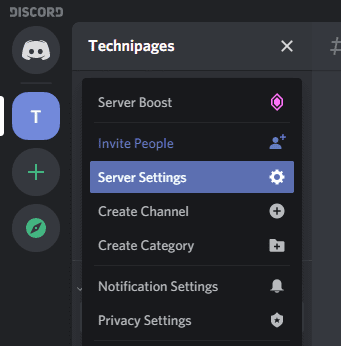
V nastavitvah strežnika preklopite na zavihek »Vloge«, drugi od vrha. Obstoječe vloge lahko upravljate prek seznama vlog ali dodate novo vlogo s klikom na ikono plus na vrhu seznama vlog.
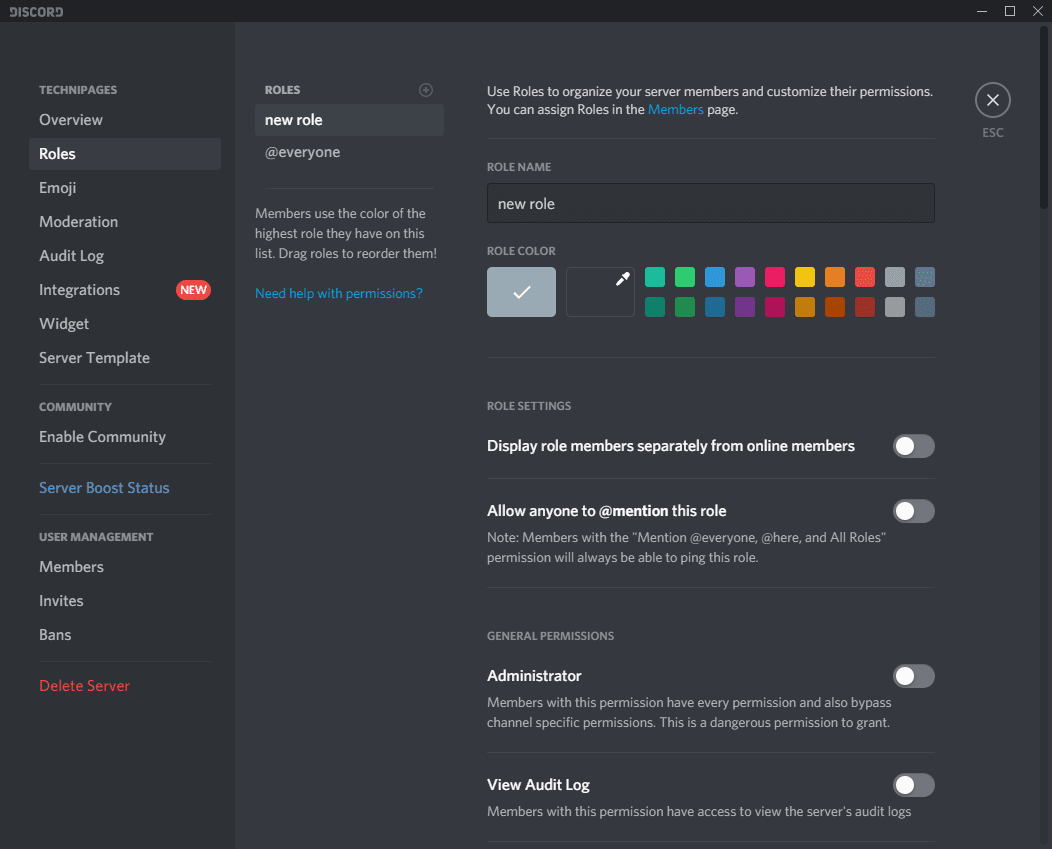
Razčlenitev dovoljenj
Prva možnost za vlogo je njeno ime, dodelite lahko poljubno ime, le ne pozabite, da lahko vsi uporabniki vidijo imena vlog vseh drugih uporabnikov v vašem strežniku.
Nato lahko izberete barvo za vlogo. Uporabniško ime bo prikazano v barvi njegove najvišje vloge, kot je razvrščeno po seznamu vlog.
Namig: kliknite in povlecite vloge na seznamu vlog, da jih preuredite.
- »Prikaži člane vlog ločeno od spletnih članov« spremeni način prikaza seznama spletnih uporabnikov v privzetem pogledu strežnika. Seznam je privzeto ločen na uporabnike »Online« in »Offline«. Če vlogi dodelite to dovoljenje, se bodo uporabniki z njim pojavili v ločeni kategoriji nad »Na spletu« na seznamu uporabnikov.
- »Dovoli vsakomur, da @omenja to vlogo« omogoča vsakomur, da omeni vse uporabnike z vlogo, tako da vnese @
v njihovem sporočilu. - »Skrbnik« uporabnikom s to vlogo podeljuje polna skrbniška pooblastila nad strežnikom. Čeprav skrbniki ne morejo izbrisati strežnika, lahko v bistvu naredijo vse ostalo, zato previdno uporabite to dovoljenje.
- »Ogled revizijskega dnevnika« uporabnikom omogoča ogled revizijskega dnevnika strežnika. To je dnevnik vseh sprememb na strežniku, vključno z novimi/spremenjenimi vlogami, novimi kanali, izbrisanimi sporočili in izgnanimi uporabniki itd.
- »Upravljanje strežnika« omogoča uporabnikom, da spremenijo ime strežnika in spremenijo regijo, v kateri gostuje strežnik.
- »Upravljanje vlog« uporabnikom omogoča ustvarjanje novih vlog in urejanje/brisanje obstoječih vlog. To velja samo za vloge, razvrščene pod vlogo, ki daje to dovoljenje.
- »Upravljanje kanalov« uporabnikom podeljuje dovoljenja za ustvarjanje, urejanje ali brisanje glasovnih in besedilnih kanalov.
- »Člani za brcanje« in »Izključi člane« uporabnikom dajeta dovoljenja, da izbrišejo ali izključijo druge člane.
- »Ustvari povabilo« uporabnikom omogoča ustvarjanje povezav s povabilom na strežnik.
- »Spremeni vzdevek« omogoča uporabnikom, da spremenijo svoj vzdevek v strežniku. Medtem ko »Upravljanje vzdevkov« uporabnikom omogoča spreminjanje vzdevkov drugih uporabnikov.
- »Upravljanje emodžijev« omogoča uporabnikom, da dodajajo, odstranijo in urejajo vzdevek za obstoječe emodžije.
- »Upravljanje spletnih kavljev« uporabnikom omogoča ustvarjanje, urejanje in brisanje spletnih kavljev.
- »Preberite besedilne kanale in si oglejte glasovne kanale« omogoča uporabnikom, da vidijo kanale v strežniku. Če uporabnik nima vloge s tem dovoljenjem, ne bo mogel videti nobenih kanalov v strežniku.
- »Pošlji sporočila« uporabnikom omogoča pošiljanje sporočil v besedilnih kanalih.
- »Pošlji sporočila TTS« uporabnikom omogoča pošiljanje besedilnih sporočil v govor tako, da začnejo sporočilo z »/tts«. Sporočila besedila v govor lahko slišijo vsi, ki gledajo besedilni kanal.
- »Upravljanje sporočil« uporabnikom omogoča brisanje sporočil vseh uporabnikov in uporabnikom omogoča pripenjanje sporočil.
- »Vdelaj povezave« omogoča uporabnikom, da vdelajo predogled povezav. Vdelani predogledi so privzeto vključeni, ko je to dovoljenje omogočeno.
- »Priloži datoteke« uporabnikom omogoča nalaganje datotek iz svojega računalnika.
- »Preberi zgodovino sporočil« uporabnikom omogoča ogled sporočil v strežniku pred njihovo trenutno sejo. Če uporabnik nima te vloge, lahko vidi samo sporočila, objavljena, odkar je odprl discord.
- »Omeni @vsakdo, @tukaj in vse vloge« omogoča uporabnikom, da omenijo katero koli vlogo na strežniku, ne glede na to, ali ima dovoljenje »Dovoli vsakomur, da @omenim to vlogo«.
- »Uporabi zunanje emodžije« uporabnikom omogoča uporabo emodžijev iz drugih strežnikov.
- »Dodaj reakcije« omogoča uporabniku, da se na sporočila odzove z emoji.
- »Poveži« in »Govori« uporabnikom omogočata, da se povežejo z glasovnimi kanali in govorijo v njih.
- »Video« uporabnikom omogoča pretakanje ali uporabo spletne kamere v strežniku.
- »Utišaj člane« in »Gluši člane« omogoča uporabnikom, da uporabijo izklop zvoka strežnika oziroma oglušitev strežnika za druge člane v glasovnih kanalih. Uporabniki, pri katerih je strežnik izklopljen ali oglušen, se ne morejo vklopiti ali odklopiti sami.
- »Premakni člane« podeljuje dovoljenje za premikanje uporabnikov iz enega glasovnega kanala v drugega.
- »Uporabi glasovno dejavnost« uporabnikom omogoča uporabo nastavitve za aktiviranje mikrofona »glasovna dejavnost«. Če uporabnik nima tega dovoljenja, lahko uporablja samo Pritisni in govori.
- “Priority Speaker” uporabnikom omogoča uporabo posebnega načina Pritisni in govori, ki zmanjša glasnost drugih uporabnikov, medtem ko je aktiviran. To je zasnovano tako, da omogoča, da se nekdo lažje sliši, vendar se lahko uporablja samo s tipko »Pritisni in govori (Priority)«.